AI矩形工具的基本操作
在使用AI(Adobe Illustrator)软件时,矩形工具是绘制图形的基础功能之一。用户可以通过工具栏选择矩形工具,点击画布并拖动鼠标来创建一个矩形。这个工具不仅适用于简单的形状绘制,还能与其他图形工具结合使用,实现复杂的图形设计。
在创建矩形后,用户可能需要对其进行颜色调整,以满足设计需求。颜色调整通常通过“颜色”面板或“属性”面板完成,这些面板提供了丰富的颜色选项,包括纯色、渐变色以及图案填充等。
如何改变矩形的颜色
要改变矩形的颜色,首先需要确保矩形被选中。可以通过单击矩形边缘或使用快捷键Ctrl+A(Windows)或Cmd+A(Mac)来全选图形。然后,在“颜色”面板中,选择所需的填充颜色,系统会立即更新矩形的颜色。
如果希望使用更复杂的效果,例如渐变色或图案填充,可以点击“颜色”面板右上角的菜单按钮,选择“渐变”或“图案”选项。通过调整渐变方向和颜色节点,可以创建出独特的视觉效果。这种方式特别适合用于制作背景或装饰性图形。
高级颜色调整技巧
除了基本的颜色填充外,AI还支持对矩形进行更精细的颜色调整。例如,用户可以在“外观”面板中添加多个填充层,分别设置不同的颜色和透明度,从而实现多层次的视觉效果。这种方法常用于制作立体感强的设计。
此外,AI还提供了“实时上色”功能,允许用户对封闭路径进行颜色填充,而无需担心路径的闭合状态。这一功能大大简化了颜色应用的过程,尤其适合初学者快速上手。通过合理利用这些高级功能,可以显著提升设计作品的专业度和美观度。
©️版权声明:本站所有资源均收集于网络,只做学习和交流使用,版权归原作者所有。若您需要使用非免费的软件或服务,请购买正版授权并合法使用。本站发布的内容若侵犯到您的权益,请联系站长删除,我们将及时处理。


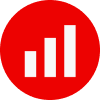
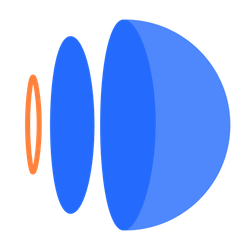
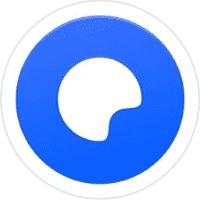
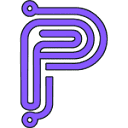
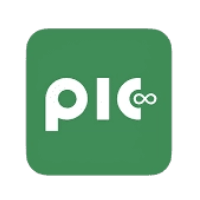
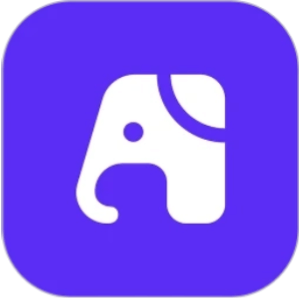

 鄂公网安备42018502008075号
鄂公网安备42018502008075号